当記事では、LogStare Collector(以下、LSCと記載)上での管理用グループを設定する手順を記載します。
デバイスを監視するには、監視するデバイスをLSC上の管理用グループに登録する必要があります。
初期設定で「MyNetwork」が生成されていますが、グループは目的に応じて任意で作成することができます。
追加方法
- 監視・ログ収集設定 > デバイスグループをクリックします。
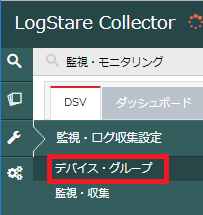
- 「監視・ログ収集設定」画面のグループにて「+」をクリックします。
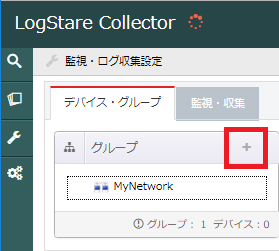
- 表示されたグループ追加画面にて、親グループと作成グループ名、アイコンを設定し、『追加』をクリックします。
(最上位)ならば一番下に追加され、親グループを選択することで、選択したグループの配下にグループが追加されます。
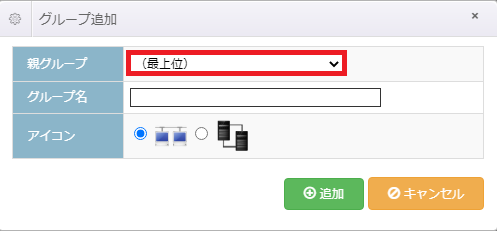
(最上位)の場合
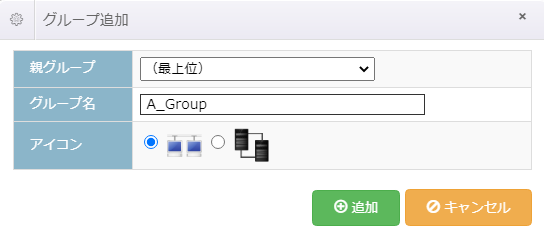
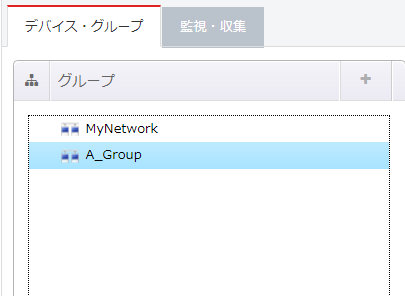
親グループを選択した場合
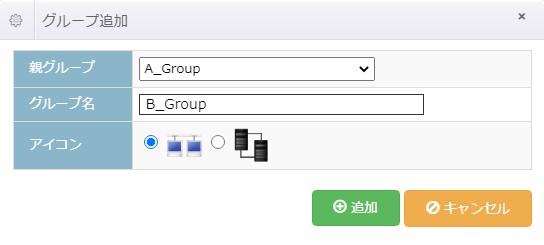
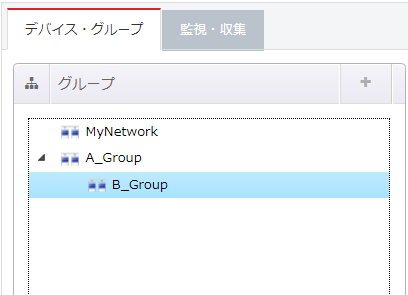
- 追加確認画面が表示されますので「はい」をクリックします。
- 「グループ」に追加されたことが確認できたらグループ設定作業は完了です。
グループを複数作成したい場合はこの操作を繰り返します。
以上で管理用グループを設定する手順についての説明は終了となります。
記載されている会社名、システム名、製品名は一般に各社の登録商標または商標です。
当社製品以外のサードパーティ製品の設定内容につきましては、弊社サポート対象外となります。

















